В наше время мобильные телефоны являются незаменимыми устройствами в нашей повседневной жизни. Мы храним на них самую ценную информацию: от фотографий и видео до важных документов и контактов. Но что делать, если у нас не хватает памяти на телефоне Xiaomi? Как узнать, сколько места занимают приложения и файлы? В этой статье мы расскажем вам о различных способах и инструкциях по проверке и управлению памятью на телефоне Xiaomi.
Первым шагом для проверки памяти на телефоне Xiaomi является переход в настройки устройства. Для этого откройте главное меню, найдите иконку "Настройки" и нажмите на нее. Затем прокрутите вниз, пока не найдете раздел "Хранилище". В этом разделе вы сможете увидеть полную информацию о занятом и доступном месте на вашем устройстве.
Если вы хотите узнать, как много памяти занимают приложения, то в этом же разделе "Хранилище" найдите и нажмите на "Управление" или "Управление приложениями". Вы попадете на страницу, где будет отображаться список всех установленных приложений. Отсортируйте приложения по размеру и вы увидите, какие из них занимают больше всего места на вашем телефоне Xiaomi. С помощью этой информации вы сможете удалить ненужные или редко используемые приложения, чтобы освободить место для новых файлов или приложений.
Проверка памяти на телефоне Xiaomi - это важная процедура, которую нужно проводить периодически. Учет занимаемого пространства поможет вам контролировать состояние памяти и предотвратить возникновение проблем, связанных с недостатком места на вашем устройстве. Воспользуйтесь описанными выше инструкциями и способами, и ваш телефон Xiaomi всегда будет работать на полную мощность без проблем с памятью.
Как проверить память на телефоне Xiaomi

1. Встроенные инструменты телефона: чтобы проверить память на телефоне Xiaomi, можно воспользоваться встроенными инструментами устройства. Для этого откройте "Настройки", найдите раздел "О телефоне" или "О устройстве" и выберите "Память". Здесь вы сможете увидеть общий объем памяти, доступную и занятую память, а также информацию о использовании каждого приложения.
2. Использование стороннего приложения: на рынке существует множество сторонних приложений, которые помогают проверить память на телефоне Xiaomi более подробно. Некоторые из них предоставляют информацию о занятом пространстве на внутренней и внешней памяти, размере файлов и папок, а также позволяют удалять ненужные данные.
3. Подключение к компьютеру: еще один способ проверить память на телефоне Xiaomi – подключить устройство к компьютеру. После подключения можно открыть файловый менеджер компьютера, выбрать телефон Xiaomi и просмотреть информацию о памяти. Это позволит более подробно изучить содержимое памяти и выполнить необходимые действия для очистки места.
Независимо от выбранного способа, проверка памяти на телефоне Xiaomi поможет определить объем доступного пространства, выявить проблемы с полнотой занятой памяти и принять меры для ее оптимизации. Регулярная проверка памяти поможет поддерживать устройство в хорошем состоянии и избегать возможных проблем с его работой.
Инструкции и способы для эффективной проверки

Когда ваш телефон Xiaomi начинает демонстрировать замедленную работу, частые вылеты приложений или другие симптомы, это может быть связано с недостатком свободной памяти. Для того чтобы проверить память на вашем телефоне Xiaomi и оптимизировать ее использование, следуйте следующим инструкциям и способам:
1. Очистка кэша приложений
Кэш представляет собой временные данные, которые приложения сохраняют для ускорения своей работы. Очистка кэша приложений может помочь освободить память на вашем телефоне Xiaomi. Чтобы это сделать, перейдите в раздел "Управление приложениями" в настройках телефона, выберите нужное приложение и нажмите на кнопку "Очистить кэш".
2. Удаление ненужных приложений и файлов
Проверьте список установленных приложений на вашем телефоне Xiaomi и удалите те, которые вы больше не используете. Также удалите ненужные файлы, такие как фотографии, видео, музыка и документы, чтобы освободить дополнительную память.
3. Перенос приложений на SD-карту
Если ваш телефон Xiaomi поддерживает использование SD-карты, вы можете перенести некоторые приложения на карту памяти. Это поможет освободить внутреннюю память устройства. Чтобы это сделать, перейдите в настройки телефона, выберите раздел "Управление приложениями", затем найдите нужное приложение и выберите опцию "Перенести на SD-карту".
4. Оптимизация системы
Телефоны Xiaomi обычно имеют встроенный инструмент для оптимизации системы. В настройках телефона найдите раздел "Оптимизация" или "Ускорение", и запустите процесс оптимизации. Это позволит освободить память и улучшить общую производительность устройства.
5. Использование сторонних приложений
Если встроенные инструменты не помогают вам в эффективной проверке и оптимизации памяти, вы можете воспользоваться сторонними приложениями. Некоторые из них предлагают дополнительные функции и возможности для более детальной проверки и управления памятью на телефоне Xiaomi.
| Инструкция/Способ | Описание |
|---|---|
| Очистка кэша приложений | Удаление временных данных для ускорения работы приложений |
| Удаление ненужных приложений и файлов | Освобождение памяти путем удаления неиспользуемых приложений и файлов |
| Перенос приложений на SD-карту | Освобождение внутренней памяти телефона путем переноса приложений на SD-карту |
| Оптимизация системы | Запуск встроенного инструмента для оптимизации памяти и производительности |
| Использование сторонних приложений | Использование дополнительных инструментов для более детальной проверки и управления памятью |
Использование встроенных инструментов
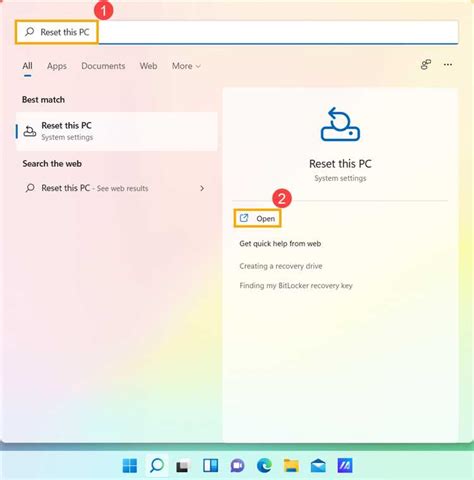
У телефонов Xiaomi имеется встроенный инструмент для проверки памяти, который позволяет легко и быстро оценить состояние устройства. Чтобы воспользоваться этим инструментом, следуйте простым шагам:
1. Откройте настройки телефона: Нажмите на значок "Настройки" на главном экране или в меню приложений.
2. Найдите раздел "О телефоне": Прокрутите вниз и найдите раздел "О телефоне" или "Информация о телефоне".
3. Нажмите на "Память": В разделе "О телефоне" найдите пункт "Память" и нажмите на него.
4. Просмотрите информацию о памяти: В этом разделе вы увидите общую информацию о доступной и использованной памяти устройства.
5. Проверьте состояние памяти: В некоторых версиях MIUI, в разделе "Память" имеется кнопка "Проверить". Нажмите на нее, чтобы запустить процесс проверки памяти.
Пожалуйста, обратите внимание, что доступные опции и местоположение меню могут немного отличаться в зависимости от модели телефона и версии MIUI.
Используя встроенные инструменты, вы сможете получить подробную информацию о состоянии памяти на своем телефоне Xiaomi и принять необходимые меры по ее оптимизации.
Установка сторонних приложений для проверки памяти
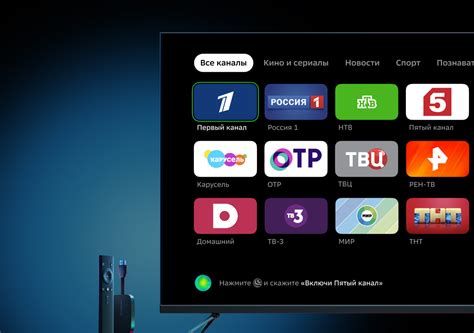
Помимо встроенных инструментов, для проверки памяти на телефоне Xiaomi можно установить сторонние приложения. Они предоставят более расширенные возможности и инструменты для более точной диагностики и анализа памяти устройства.
Чтобы установить сторонние приложения, следуйте следующим шагам:
- Откройте Магазин приложений Xiaomi на вашем телефоне.
- Нажмите на значок поиска и введите название приложения, которое вы хотите установить (например, "Memory Tester", "Memory Check" и т.д.).
- Найдите подходящее приложение в результатах поиска и нажмите на него.
- Нажмите на кнопку "Установить" или "Получить", чтобы начать процесс установки.
- После установки приложения вы можете открыть его и следовать инструкциям для проверки памяти на вашем телефоне Xiaomi.
Обратите внимание, что сторонние приложения могут предлагать различные функции и возможности для проверки памяти. Исследуйте их возможности и выберите наиболее подходящее приложение для ваших нужд.
Пользуясь сторонними приложениями, вы сможете более подробно оценить состояние памяти на вашем телефоне Xiaomi и принять необходимые меры для ее оптимизации и улучшения производительности.
Проверка свободного места на внутренней памяти
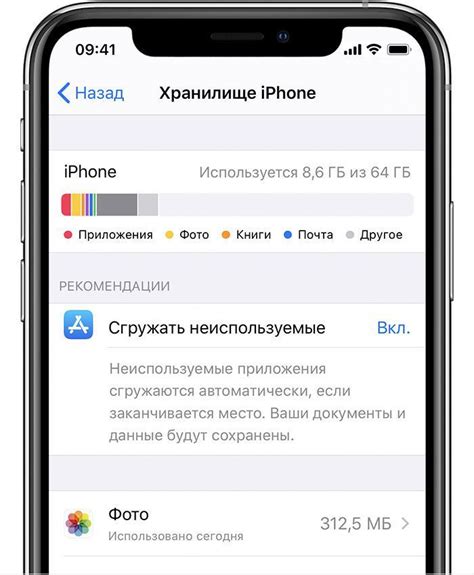
- Откройте "Настройки" на своем телефоне Xiaomi.
- Прокрутите вниз и найдите раздел "Хранилище" или "Управление хранилищем".
- В разделе "Хранилище" вы увидите общий объем памяти устройства и свободное место.
- Чтобы узнать подробнее о распределении памяти, нажмите на этот раздел.
- Вам станет доступна информация о свободном и занятом пространстве для различных типов данных, таких как приложения, фото, видео, музыка и др.
Используя указанные шаги, вы сможете быстро и просто узнать, какое количество свободного места осталось на внутренней памяти вашего телефона Xiaomi. Это поможет вам принять необходимые меры по оптимизации использования памяти и предотвратить возможные проблемы с работой устройства.
Очистка кэша и временных файлов

Очистка кэша и временных файлов на телефоне Xiaomi может помочь улучшить производительность устройства и освободить место на его памяти. Кэш и временные файлы могут накапливаться со временем и занимать драгоценное пространство, что может влиять на быстродействие и работу приложений.
Для очистки кэша и временных файлов на телефоне Xiaomi вы можете воспользоваться встроенными инструментами операционной системы MIUI. Вот инструкции, как это сделать:
- Откройте настройки телефона Xiaomi.
- Прокрутите вниз и найдите раздел "Управление приложениями" или "Приложения и уведомления".
- В списке приложений найдите приложение, от которого хотите очистить кэш.
- Нажмите на приложение, чтобы открыть его настройки.
- В настройках приложения найдите и нажмите на пункт "Очистить кэш" или "Очистить данные".
- Подтвердите действие, если будет показано соответствующее сообщение.
После выполнения этих шагов кэш и временные файлы приложения будут удалены с вашего телефона Xiaomi. Повторите эту операцию для других приложений, если это необходимо.
Если вы хотите выполнить более глубокую очистку кэша и временных файлов на телефоне Xiaomi, вы можете воспользоваться сторонними приложениями-очистителями. В Google Play Store доступно множество бесплатных приложений, которые предлагают расширенные функции очистки памяти и управления файлами.
Очистка кэша и временных файлов является одним из способов оптимизации работы телефона Xiaomi. Регулярная очистка поможет освободить место на памяти устройства и улучшить его производительность. Рекомендуется проводить очистку кэша и временных файлов периодически, особенно если у вас ограниченное количество доступной памяти.
Проверка наличия скрытых файлов и папок
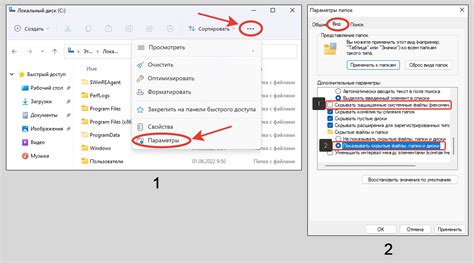
Проверка наличия скрытых файлов и папок на телефоне Xiaomi может быть полезной, чтобы убедиться, что ваше устройство не загромождено ненужными файлами или вирусами. Вот несколько способов, которые вы можете использовать для проверки наличия скрытых файлов и папок:
1. Использование встроенного файлового менеджера
На большинстве телефонов Xiaomi есть встроенный файловый менеджер, который позволяет просматривать все файлы на вашем устройстве. Чтобы проверить наличие скрытых файлов и папок, откройте файловый менеджер и в настройках отметьте опцию "Показать скрытые файлы". Затем вы сможете видеть все скрытые файлы и папки на телефоне.
2. Использование сторонних приложений
Если ваш телефон Xiaomi не имеет встроенного файлового менеджера или у вас возникла проблема с его использованием, вы можете установить сторонние файловые менеджеры из Google Play Store. Некоторые популярные варианты включают ES File Explorer, Solid Explorer и Amaze File Manager. Установите одно из этих приложений и воспользуйтесь его функцией поиска, чтобы найти скрытые файлы и папки.
3. Подключение к компьютеру
Другой способ проверки наличия скрытых файлов и папок на телефоне Xiaomi - подключить устройство к компьютеру. После подключения откройте проводник на компьютере, найдите ваше устройство в списке устройств и откройте его. Затем в настройках проводника выберите опцию "Показывать скрытые файлы и папки". Теперь вы сможете просматривать все скрытые файлы и папки на телефоне Xiaomi.
Не забывайте, что некоторые скрытые файлы и папки могут быть необходимы для работы определенных приложений или системы. Поэтому будьте внимательны при удалении файлов, о которых вы не знаете, и, если вы не уверены, лучше обратитесь к специалисту или использовать пространство разработчика.
Надеемся, что эти способы помогут вам проверить наличие скрытых файлов и папок на вашем телефоне Xiaomi и улучшить производительность вашего устройства.